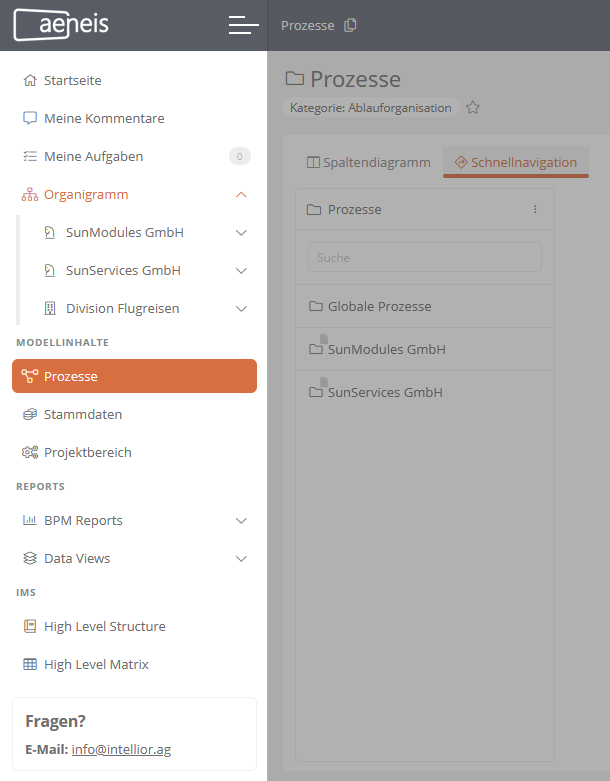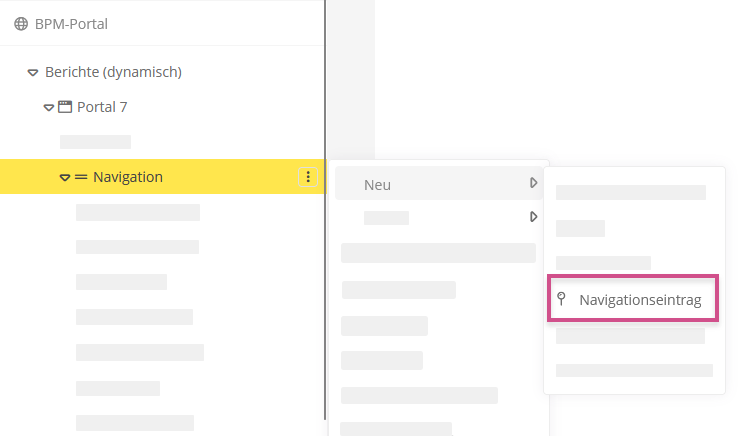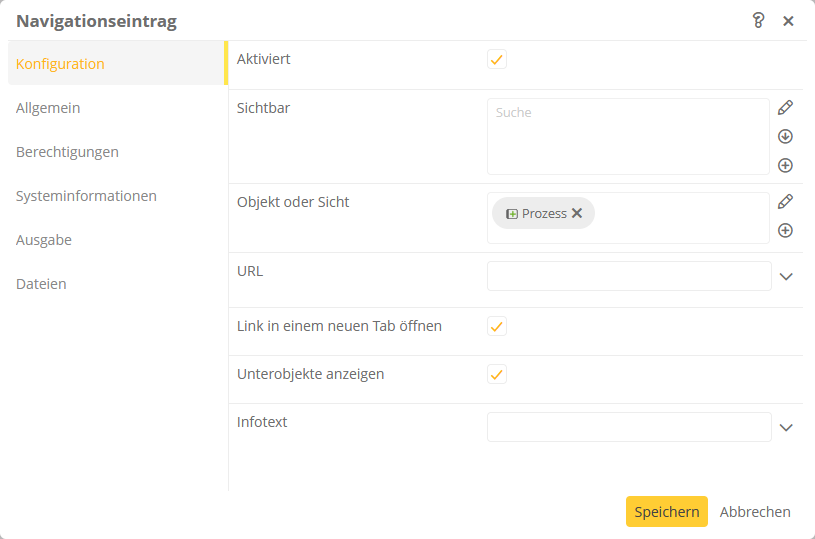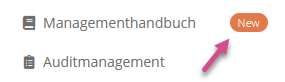Navigationseintrag erstellen
Sie können im Portal 7 eigene Navigationseinträge anlegen, über die Sie bestimmte Objekte und Sichten oder Websites öffnen können.
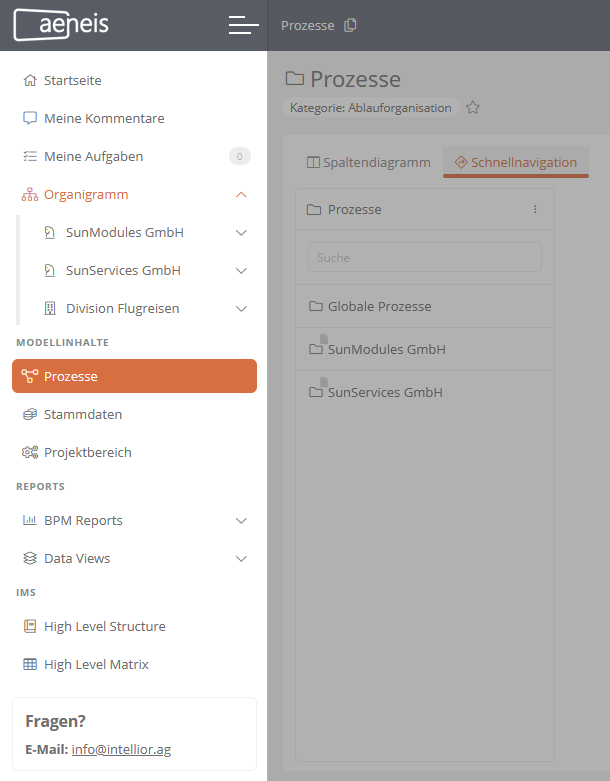
Konfiguration
Navigationseinträge können Sie in Portal 7-Berichten im Bereich Navigation anlegen und konfigurieren.
Anleitung:
-
Öffnen Sie in der SystemAdministration unter BPM-Portal den Portal 7-Bericht
-
Legen Sie im Portal 7-Bericht unter Navigation über das Kontextmenü einen neuen Navigationseintrag an:
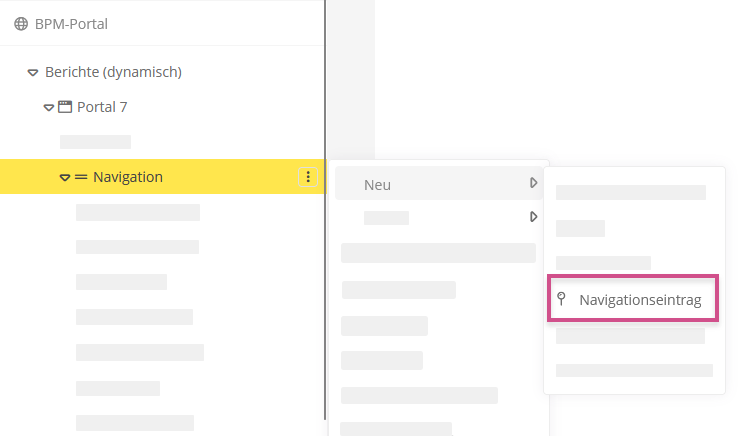
-
Konfigurieren Sie den Navigationseintrag über die Eigenschaften:
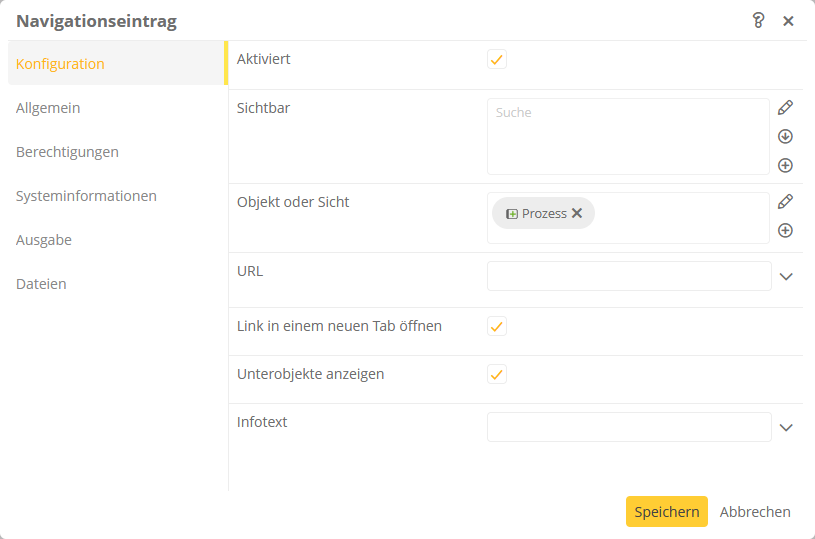
| Eigenschaft |
Beschreibung |
| Konfiguration |
| Aktiviert |
Aktiviert: Der Navigationseintrag wird im Portal angezeigt.
Deaktiviert: Der Navigationseintrag wird nicht im Portal angezeigt.
|
| Sichtbar |
Unter diesem Attribut können Kategorien referenziert werden. Hierdurch kann die Sichtbarkeit / Ausführung eingeschränkt werden.
In den meisten Anwendungsszenarien werden Kategorien und zugriffskontrollbedingte Sichtbarkeiten benötigt.
Die Logik der Überprüfung ist wie folgt:
-
Ist mindestens eine Kategorie angegeben, muss das Objekt eine Instanz von dieser Kategorie sein. Ansonsten werden keine Kategorieprüfungen durchgeführt
-
Ist mindestens eine Benutzergruppe angegeben, muss der/die aktuelle Benutzer/-in ein Mitglied von mindestens einer dieser Benutzergruppen sein
-
Ist mindestens eine Zugriffskontrollliste angegeben, muss der/die Benutzer/-in in der Zugriffskontrollliste die Berechtigung Anzeigen besitzen
-
Ist mindestens eine Bedingungskomponente angegeben, muss mindestens eine Bedingung zutreffen.
Sollte diese Logik nicht ausreichen, kann über die Bedingungskomponenten eine differenzierte Logik konfiguriert werden.
|
| Objekt oder Sicht |
Referenzieren Sie hier das Objekt oder eine Sicht, die über den Navigationseintrag geöffnet werden soll.
Wenn Sie hier Objekte der Kategorien Organisationseinheit, IT-System, Rolle, Dokument oder Kennzahl referenzieren, wird im Portal automatisch ein Organigramm des Objekts und seinen Unterobjekten angezeigt.
Hinweis: Hier können Sie zusätzlich Abfragen hinterlegen. Wenn eine Abfrage mehrere Objekte als Ergebnis zurückliefert, wird das erste gefundene Objekt als Kontext verwendet.
|
| URL |
Tragen Sie hier eine URL ein, die bei Klick auf den Navigationseintrag im Portal aufgerufen werden soll. Wenn Sie hier den Link zu einem anderen Aeneis-Portal eintragen, dann ergänzen Sie im Link "object=GUID des Portals".
Beispiel: http://10.242.2.7:23000/BPM/0158?auth_key=a1&client=c1object=6b9fc3b3-7511-468c-86af-eeb9eb
|
| Link in einem neuen Tab öffnen |
Aktiviert: Der Link, der unter URL eingetragen ist, wird bei Klick auf den Navigationseintrag im Portal in einem neuen Browser-Tab geöffnet.
Deaktiviert: Der Link, der unter URL eingetragen ist, wird bei Klick auf den Navigationseintrag im Portal im selben Browser-Tab geöffnet.
|
| Unterobjekte anzeigen |
Aktiviert: Wenn über den Navigationseintrag ein Objekt geöffnet wird, das Unterobjekte enthält, werden in der Navigation auch die Unterobjekte aufgelistet.
Deaktiviert: Wenn über den Navigationseintrag ein Objekt geöffnet wird, das Unterobjekte enthält, wird in der Navigation nur das Objekt ohne seine Unterobjekte angezeigt.
|
| Infotext |
Hier können Sie einen Text eingeben, der zusätzlich im Navigationseintrag als hervorgehobene Info angezeigt wird.
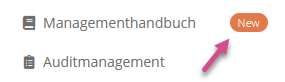
|
| Ausgabe |
| Font-Icon |
Hier können Sie für den Navigationseintrag ein Font-Awesome-Icon auswählen und einfärben. |